
Indice de este tutorial
Ok, ya aprendiste bastante de GMail, seguro estas interesadisimo por una de las funcionalidades mas jugosas de este servicio, el poder enviar y recibir emails desde GMail como si fuera de otra cuenta (Yahoo!, Hotmail, etc), el proceso es muy fácil y muy útil.
Primero veamos como se configura GMail para poder usar esta funcionalidad y después vamos a ver los pro y los contra de todo el tema.

Lo primero que tenes que hacer es ir a Configuracion, y luego a Cuentas.
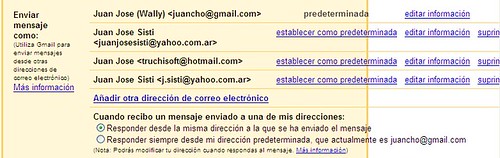
Como se puede ver acá, yo ya tengo varias cuentas configuradas, pero vamos a ver como se configura una cuenta nueva.
Presiona en "Añadir otra dirección de correo electrónico"
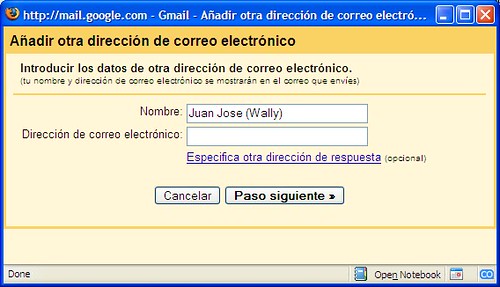
Esta ventana nueva se va a abrir, acá podes especificar el nombre por el cual vas a ser conocido y el email que queres tomar, en caso de que quieras especificar una dirección de respuesta especial, apreta en el link correspondiente y se va a extender la ventana acorde...

Luego de ingresados tus datos, presiona "Paso Siguiente"

Un paso previo es verificar que, efectivamente esa cuenta de correo te pertenece, para eso GMail te indica que debe enviar un correo de confirmación a la cuenta que diste.

Acá me llego el correo a Yahoo cuando registre mi cuenta de yahoo.
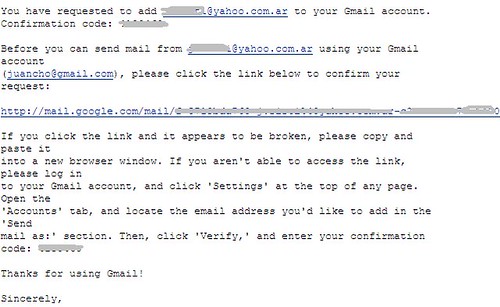
Si queres confirmar, GMail te da dos opciones, una hacer click en el link (el de mas arriba) o confirmar todo escribiendo un código de confirmación en la ventana que te aparece cuando te envía el email:
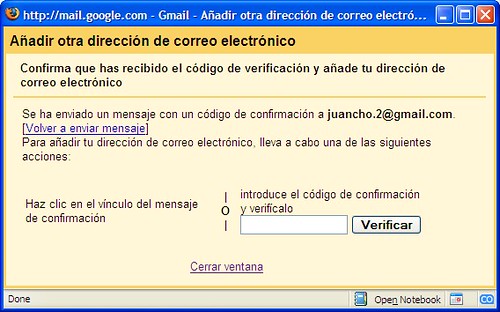
Una vez verificado la cuenta externa de correo, solo necesitas empezar a mandar mensajes, veamos como se hace.
Anda a componer mensaje y luego fijate en la lista desplegable, desde ahí selecciona tu nueva cuenta de correo.
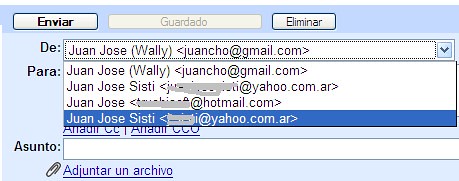
Y luego envia el mensaje desde esa cuenta tranquilo.
Así lo reciben los diferentes clientes de coreo....
GMail

Outlook 2003 (Exchange)

Volvamos ahora para atrás para ver que otras opciones tenemos de configuracion con las cuentas que ya tenemos agregadas.
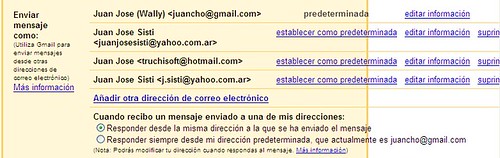
Podes hacer click en "establecer como predeterminada", al hacer esto, cada email que envíes, por defecto se enviara desde esa cuenta.
También podes editar la cuenta, y un cuadro muy similar al de añadir cuenta se te va a presentar, ahí vas a poder cambiar el nombre de envió, o si queres que los emails se respondan a otra cuenta que no sea la que envía (por ejemplo un email mandado de pepe@hotmail.com por defecto se responde a pepe@hotmail.com, pero podes elegir que la respuesta sea a "pablo@hotmail.com "

También podes suprimí (o sea borrar) la cuenta, en caso de que no te interese seguir enviando correos desde ella.

Por ultimo, podes configurar tu cuenta de GMail para cambiar tu clave, etc, pero eso lo voy a explicar mas adelante...
Indice de este tutorial
Muy bueno wally
ResponderBorrarme re sirve che
saludos
ehh.. soy yo de vuelta
Cachafas
Gracias por el comentario.
ResponderBorrarYa sabes, cualquier sugerencia que tengas, hacemela saber.
Hola Sres,
ResponderBorrary como hago para recibir de esas cuentas agregadas? claro, sin salir desde gmail.
RD.
Ricardo,
ResponderBorrarPor el momento, de recibir, nada, quizas haya alguna utilidad que te haga el trabajo (descargue desde yahoo y te las ponga en gmail) pero nada oficial.
Eso si, cuando escribis un email desde gmail usando otra cuenta, el "responder" genera una respuesta a gmail y no a la otra cuenta.
Espero que eso te sirva, saludos!
Hola Wally, muy buenos tus comentarios! sabes que tengo una consulta. ¿se pueden crear grupos de mails? es decir, cuando quiero enviar un mail a 23 personas, no tener q escribir sus correos 1 X 1 y en cambio poner un un mail que agrupe las 23?
ResponderBorrarGracias!! Roberto
Roberto, esta todo explicado en el capitulo nueve del tutorial:
ResponderBorrarhttp://noticiadeldia.blogspot.com/2006/06/tutorial-de-gmail-parte-9.html
Hola
ResponderBorrarNo se como entrar a la ventana de Google "Configuración" donde se puede accedera: General, Cuentas, Etiquetas, Filtros, etc.
Saludos
cambie el nombre de la cuenta de maria a clara. Pero no consigo camabiar el nomrbre del chat por el de clara, alguien me podria ayudar?
ResponderBorrar